
上記お悩みにお答えします。
本記事の内容
Amazonプライムやビデオは、アプリ以外にもパソコンやスマホのブラウザから見ることができます。
今回は、Amazonプライム・ビデオにブラウザから入る方法と注意点を解説します。
結論から言うと、こちらのAmazonプライム公式サイトから、WEB版のAmazonプライムやビデオを観ることができ、会員登録も合わせてできますよ。
本ページの情報は2025年1月時点の情報です。最新の配信情報は配信サイトにてご確認ください。
プライムビデオをブラウザで見る方法
前提として、Amazonプライムで買い物やアニメ・映画などの動画をブラウザ(WEB)から観たい方は、Amazonプライムに登録しておく必要があります。
まずは30日間の無料体験からお楽しみ下さい。
詳しい登録方法は、Amazonプライムビデオの無料体験期間の登録から解約方法と注意点で解説しています。
Amazonプライム・ビデオをブラウザで見る方法
順番に解説します。
Amazonプライムをブラウザで見る方法
Amazonプライムをスマホからブラウザで観る方法は、こちらのAmazonプライム公式サイトに入ります。
Amazonプライム公式サイトを押した時に、アプリが開いてしまう方は「Amazonプライム公式サイト」を長押しして、「新規タブ」で開いてください。
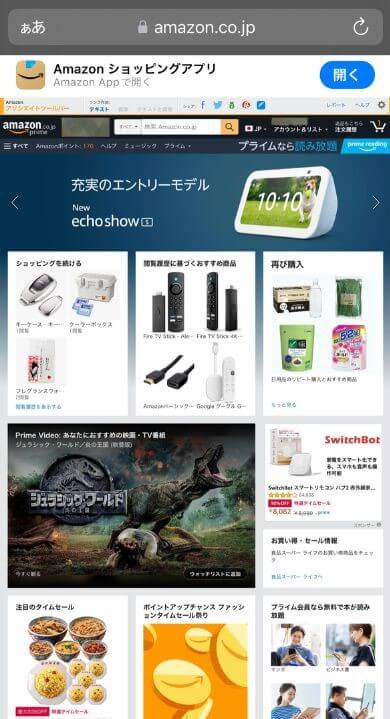

ちなみに、モバイルWEB版にして画面を見やすくしたい方は、左上の「ぁあ」を押して、「モバイル用Webサイトを表示」を選択してください。
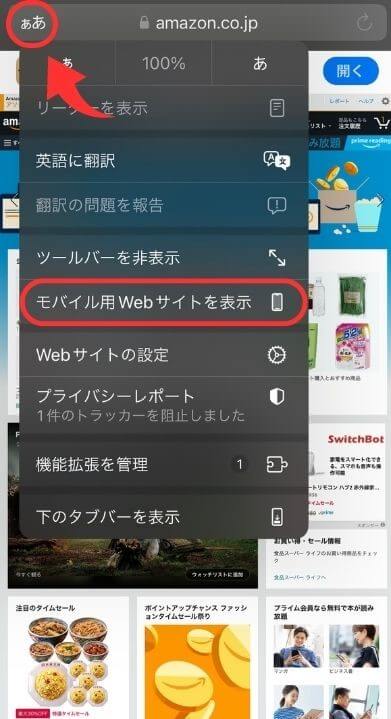
すると、下の画像のように画面を見やすくできます。
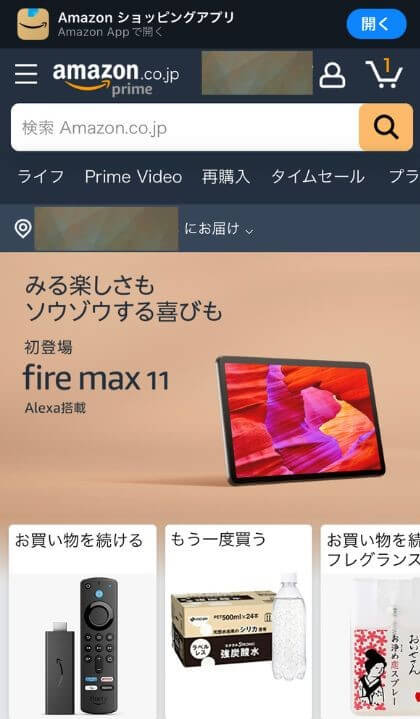
プライムビデオをブラウザで見る方法
Amazonプライムビデオは、スマホやタブレットでブラウザ版を観ることはできませんが、PCからは観ることができます。
Amazonプライムビデオのブラウザ版でPCから観るには、以下の手順で可能です。
画像付きで解説します。
①:Amazonプライム公式サイトに入る
まずはこちらのAmazonプライム公式サイトに入ります。
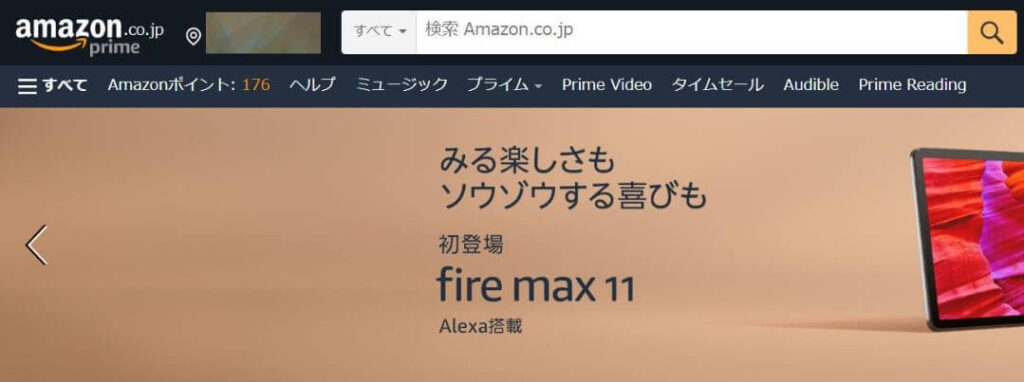
②:「Prime Video」を選択
上のメニューバーにある「Prime Video」を押す。
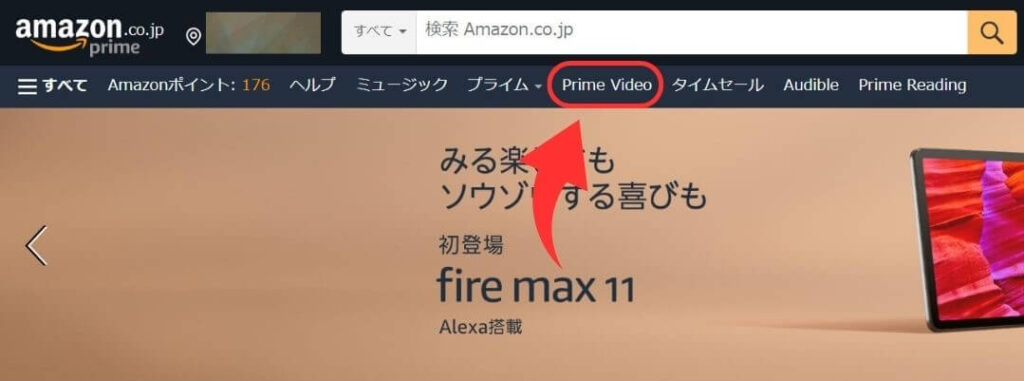
プライムビデオの画面が開くので、視聴したい作品を選んで再生すると、観れるようになります。
プライムビデオをブラウザで見るときの注意点
アマゾンプライム・ビデオをブラウザ版で見るときの注意点は以下の3つです。
ブラウザ版の注意点
順番に解説します。
Amazonプライム会員登録が必要
Amazonプライムやビデオの利用は、アプリでもブラウザの場合でもプライム会員登録が必要になります。
現時点でAmazon会員ではない方は、先にAmazonアカウントの作成が必要になります。
詳しい始め方は、下の記事で詳しく解説しています。
Amazonプライムビデオの無料体験期間の登録から解約方法と注意点
スマホやタブレットでプライムビデオは観れない
スマホやタブレットから、WEB版のプライムビデオを観ようとすると「サポートされていないブラウザ」と表示されます。
なので、プライムビデオをWEB版で観たい方はPCから視聴しましょう。
どうしても、スマホやタブレットから観たい方は、プライムビデオアプリがおすすめです。
![]()
WEB版プライムビデオの作品はダウンロードできない
PCからWEB版で作品のダウンロードはできません。
スマホやタブレットのアプリからであれば、作品のダウンロードができます。
プライムビデオのブラウザとアプリの違い
AmazonプライムやビデオのWEBとアプリの違いについて解説します。
アプリ
アプリは画面がスマートで見やすくなっており、Amazonプライムショッピングやビデオもアプリの方が直感的にわかりやすくなっています。
また、プライムビデオアプリは作品のダウンロードができ、レンタルや購入もアプリからできます。
ブラウザ版
ブラウザ版はパソコンのブラウザからアクセスして、ビデオの視聴やAmazonショッピングを楽しむことができます。

しかし、ビデオのダウンローはアプリからしかできなにので、外出先で視聴したい方はアプリをインストールしてください。
アマゾンプライムビデオをブラウザ以外に大画面で観る方法
Amazonプライムビデオは、ブラウザ版であればPCの大画面で観れますが、それよりもさらに大画面のテレビで視聴したい方はAmazonのFire TV Stickがおすすめです。
お持ちのテレビのHDMI端子に接続するだけで、他の動画配信サービスの利用やウェブサイトにアクセスしたり、Amazon Music Primeで音楽も楽しめます。
まとめ:アマゾンプライムやビデオはブラウザからでも見れる
今回は「アマゾンプライム・ビデオをブラウザで観る方法と注意点」について紹介しました。
Amazonプライムやビデオはブラウザ版でも利用することができます。
大画面でプライムビデオを視聴したい方は、PCからブラウザで視聴がおすすめです。
Amazonプライム会員の登録やブラウザ版を利用したい方は、こちらのAmazonプライム公式サイトから利用できます。
今回は以上です。





